7 лучших инструментов управления WordPress для управления несколькими сайтами с одной панели
Опубликовано: 2022-04-11Это гостевой пост. Мнения и рекомендации принадлежат автору.
В связи с растущим спросом на онлайн-услуги для всех предприятий важно создать присутствие в Интернете, независимо от того, большое оно или маленькое.
Стремление бизнеса к развитию в Интернете подтолкнуло множество малых и крупных веб-агентств и фрилансеров к реализации своих идей.
Количество предприятий увеличивает количество клиентов и веб-сайтов, которые должны обслуживать эти агентства и фрилансеры.
Все это не заканчивается тем, что мы беремся за проекты и сдаем их вовремя. Но это непрерывный процесс, когда веб-агентства несут ответственность за управление и поддержку веб-сайтов своих клиентов. Таким образом, возникает потребность в решении для управления WordPress.
Вот где наша статья поможет!
Давайте упростим это с некоторыми сценариями…
3 сценария для 3 разных потребностей
1. Джон, фрилансер, только начал помогать клиентам управлять веб-сайтами WordPress.
Для начала у него около пяти клиентов, и он ищет более простой способ управления веб-сайтами без необходимости запоминать пароли, поддерживать все веб-сайты в актуальном состоянии, не теряя много времени, а также хотел бы контролировать их время работы.
Инструмент управления сайтом — это то, что ему нужно. Но все становится более управляемым, когда инструмент —
- Позволяет ему управлять всеми веб-сайтами с помощью одной установки WordPress (сайт администратора).
- Позволяет ему обновлять плагины и темы одновременно на всех сайтах.
- Позволяет ему контролировать время безотказной работы всех управляемых веб-сайтов с помощью этого инструмента.
2. Ана владеет новой фирмой, помогающей клиентам управлять их веб-сайтами.
Сейчас у Аны около семи клиентов, веб-сайтами которых управляет ее команда из 4 экспертов.
Ей понадобится что-то вроде того, что Джон выбрал для своего бизнеса, но ее бюджет здесь меньше, и она хотела бы управлять всем на одном хосте.
Ана выбирает многосайтовую настройку, которая позволит ей размещать все свои клиентские веб-сайты в качестве дочерних сайтов на одном веб-сайте администратора, чтобы она могла управлять ими вместе.
При этом она сможет –
- Запускайте обновления на веб-сайте администратора, чтобы плагины и темы на дочерних сайтах были актуальными.
- Предоставьте доступ к отдельным дочерним сайтам заинтересованным лицам, в то время как вы управляете всеми ими через веб-сайт администратора.
3. Клэр, опытный предприниматель, владеющая большим агентством, делает это лучше, чем они вдвоем!
Имея более 30 постоянных клиентов и более 50 веб-сайтов для управления, Клэр решила объединить усилия и просто использовать инструмент управления веб-сайтами WordPress.
Она знает, что ее инструмент управления веб-сайтом охватывает все, что Джон и Ана искали по отдельности.
Таким образом, хотя вы можете знать, что инструмент управления веб-сайтом — это решение, какой из них использовать, может быть правильным вопросом, когда у вас есть варианты на рынке.
3 способа управления веб-сайтами WordPress
1. Используйте мультисайт WordPress
Как мы видели, Ана использует многосайтовую сеть, это простой и удобный способ управления веб-сайтами WordPress с помощью одной установки WordPress.
Вот некоторые плюсы многосайтовой установки :
- Вы можете сгруппировать похожие веб-сайты в один и управлять ими, войдя только на веб-сайт администратора.
- Это упрощает создание и дизайн похожих веб-сайтов за счет повторного использования плагинов и тем, установленных на веб-сайте администратора.
- Настройка мультисайта настраивается на административном веб-сайте WordPress. Вы больше не новичок в интерфейсе!
- Установите плагины и темы в одном месте и просто активируйте их на дочерних сайтах, на которых вы планируете их использовать.
Вот некоторые минусы многосайтовой настройки :
- Вы не можете управлять разными веб-сайтами в рамках одной настройки мультисайта, и вы не сможете придерживаться соглашений об именах для субдоменов.
- Настройка мультисайта — это не только то, что нужно для слишком конфиденциальных и личных веб-сайтов, чтобы быть их частью.
- Эта настройка ограничивает контроль ваших клиентов или владельцев сайтов над своими сайтами. Им может потребоваться разрешение на использование определенного набора плагинов или темы.
- Возможно, вам придется многое решать с поставщиком услуг хостинга. Не все из них поддерживают многосайтовые настройки.
Стоимость, которую вы платите за настройку Multisite:
Это бесплатно.
Несмотря на то, что установка с несколькими сайтами бесплатна, она требует много места на сервере, поскольку есть много дочерних сайтов, которые вы можете добавить. Это увеличивает стоимость в других местах.
2. Используйте услуги управления, предлагаемые поставщиком услуг хостинга.
Многие поставщики услуг хостинга обеспечивают заботу и управление веб-сайтами, которые вы размещаете у них. Кажется, это избавляет вас от большинства проблем, поскольку все обрабатывается автоматически.
Вот некоторые плюсы таких сервисов :
- Хостинг-провайдеры обеспечивают автоматическое обновление плагинов и тем на вашем сайте.
- Они заботятся о безопасности и резервном копировании всех веб-сайтов, размещенных у них.
- Такие задачи, как мониторинг и клонирование веб-сайтов, также могут выполняться через поставщика услуг хостинга.
Вот некоторые минусы этих сервисов :
- Все веб-сайты, которыми вы хотите управлять таким образом, ДОЛЖНЫ размещаться у поставщика услуг хостинга.
- У вас нет свободы выбора другого хостинг-провайдера.
Стоимость, которую вы платите за такие услуги:
Это зависит от выбранных вами функций.
Каждый хостинг-провайдер сортирует свои планы в соответствии с предлагаемыми функциями. Вы можете выбрать планы в зависимости от функций или служб управления, которые вам нужны для веб-сайтов.
3. Используйте инструмент управления веб-сайтом
Инструмент управления веб-сайтом — это тот, который поможет вам размещать веб-сайты у разных поставщиков услуг хостинга и при этом управлять всеми ими под одной крышей.
Вот плюсы использования инструмента управления :
- Вы получаете единую панель управления для управления всеми веб-сайтами.
- Веб-сайты не обязательно должны быть похожими или размещаться на одном сервере веб-хостинга.
- Вы можете запускать плагины и обновления тем по отдельности на веб-сайтах, которыми вы управляете.
- Вы также можете выполнять такие задачи, как установка и активация плагинов.
- Эти инструменты управления предлагают аналитику для отслеживания спама, безопасности и SEO для всех веб-сайтов.
- Некоторые позволяют отслеживать скорость веб-сайта, время безотказной работы и многое другое.
- Вы можете создавать и публиковать новый контент.
- Вы можете управлять ролями пользователей на сайте.
Вот минусы использования инструмента управления :
- Настройка пользовательских настроек для плагинов и тем может потребовать индивидуального входа на веб-сайты.
- Вам нужно выбрать правильный инструмент, который предлагает все, что вам нужно, и при этом прост в использовании.
Стоимость, которую вы платите за инструменты управления сайтом:
Как и вышеперечисленные услуги, инструмент управления также стоит денег.
Что лучше? Некоторые инструменты позволяют бесплатно использовать наиболее распространенные функции управления. Вы просто платите за любые дополнительные, которые вы ищете.
Список 7 лучших инструментов управления WordPress
Теперь, когда мы увидели, что преимущества использования инструмента управления веб-сайтом WordPress намного больше, чем у других, и стоимость также может быть учтена, давайте теперь посмотрим, какой инструмент управления может быть для вас лучшим.
1. Основная WP
MainWP — это инструмент управления WordPress с открытым исходным кодом, размещенный на собственном хостинге и ориентированный на конфиденциальность, который позволяет вам управлять несколькими веб-сайтами WordPress с помощью одной панели инструментов.
Вы можете установить плагин MainWP Child по отдельности на веб-сайты, которыми хотите управлять, и связать их с веб-сайтом администратора, на котором установлен плагин Dashboard.
Таким образом, вы сможете управлять и отслеживать все, что касается ваших дочерних веб-сайтов, через сам веб-сайт администратора.
Особенности и преимущества MainWP
- Панель администратора в один клик, которая позволяет запускать действия всего в один клик.
- Вы можете работать с сотнями веб-сайтов, не размещая их на одном сервере.
- Вы можете создать промежуточный сайт, управлять ролями пользователей, управлять содержимым веб-сайта и отслеживать активность веб-сайта с панели управления.
- Вы можете отслеживать истечение срока действия домена безотказной работы веб-сайта, проверять статистику Lighthouse, делать резервные копии, устранять проблемы безопасности и отправлять настраиваемые отчеты своим клиентам.
- MainWP поставляется с дополнительными расширениями, которые интегрируются с такими инструментами, как WPRocket, чтобы помочь вам лучше управлять ими через саму панель управления.
Расходы

MainWP — это инструмент, который позволяет вам бесплатно управлять неограниченным количеством веб-сайтов!
Вы также можете перейти на MainWP Pro, если хотите использовать дополнительные расширения для более глубокого управления веб-сайтом.
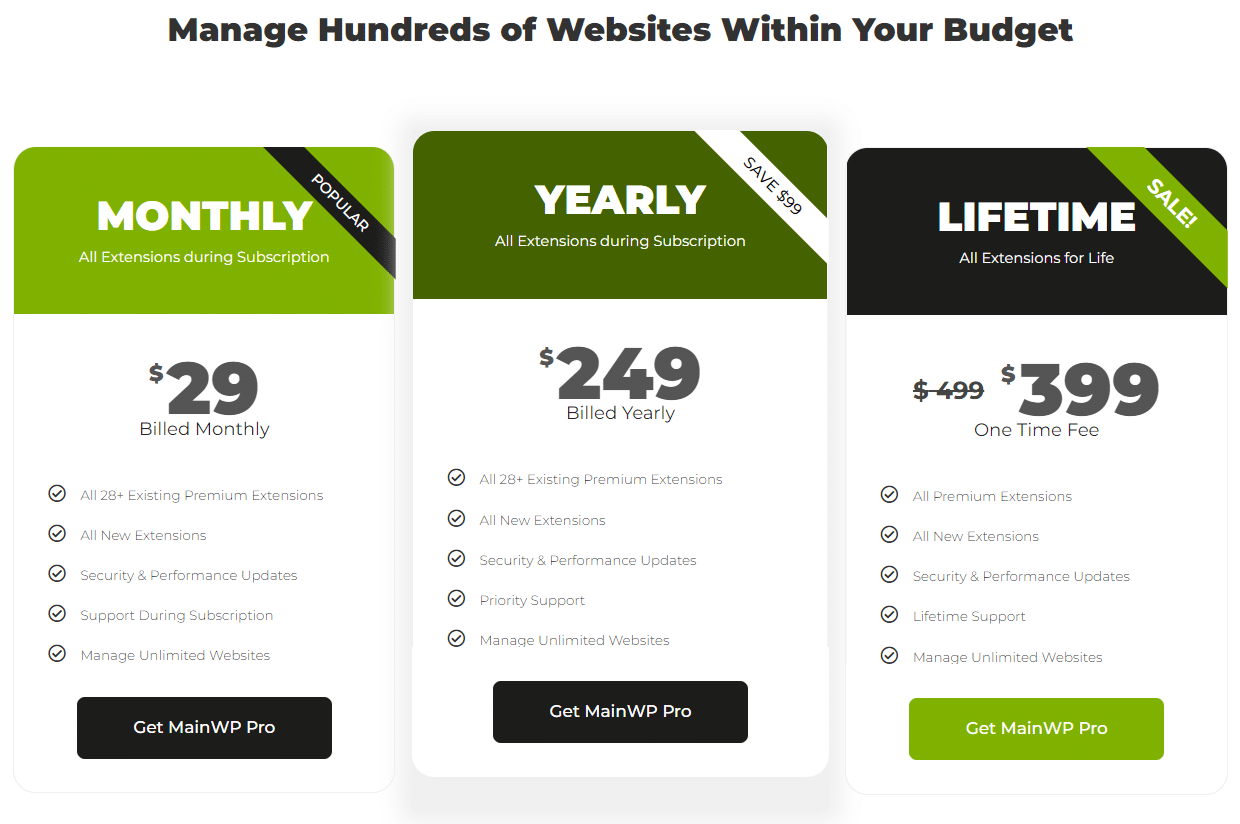
2. Управление WP
В отличие от MainWP, ManageWP — это инструмент на основе SaaS, предлагающий панель инструментов, с помощью которой вы можете управлять неограниченным количеством веб-сайтов. Вы можете выполнять такие действия, как установка плагинов, обновления и многое другое, а также отслеживать аналитику, резервное копирование и т. д.
Особенности и преимущества ManageWP
- Варианты обновления одним щелчком для плагинов и тем, которые помогут вам быстро обновить их на всех веб-сайтах.
- Отслеживайте время безотказной работы, ссылки на вашем веб-сайте и многое другое, чтобы убедиться, что они работают нормально.
- Будьте уверены, что резервные копии веб-сайтов будут создаваться так часто, как вам нужно.
- Он позволяет вам управлять комментариями на сайте и модерировать их через панель инструментов.
Расходы
ManageWP также предлагает бесплатные услуги по управлению неограниченным количеством веб-сайтов.
Вы можете обновить план, дополнив его надстройками, которые могут вам понадобиться для лучшего управления веб-сайтами. Каждое платное дополнение может стоить 1 доллар в месяц для каждого веб-сайта, которым вы управляете.
Если вы агентство, стоимость использования одного платного дополнения доходит до 75 долларов в месяц и может использоваться только на 100 веб-сайтах. Или вы можете приобрести пакет, заплатив 150 долларов в месяц.

3. Бесконечный WP
InfiniteWP также является инструментом управления веб-сайтом, который поставляется с родительским и дочерним плагинами. Бесплатная версия InfiniteWP, похоже, имеет ограниченные возможности. Но в премиум-версии есть все.
Особенности и преимущества использования InfiniteWP
- Мониторинг Google Analytics, чтобы проверить, как работает ваш сайт.
- Управление пользователями для управления ролями пользователей и доступом к веб-сайтам с единой панели управления.
- Интеграция с Wordfence для управления безопасностью сайта.
- Встроенная проверка неработающих ссылок для всех веб-сайтов.
Расходы
InfiniteWP позволяет создавать и восстанавливать резервные копии и управлять обновлениями в бесплатной версии.
Все остальное можно сделать при обновлении плана.
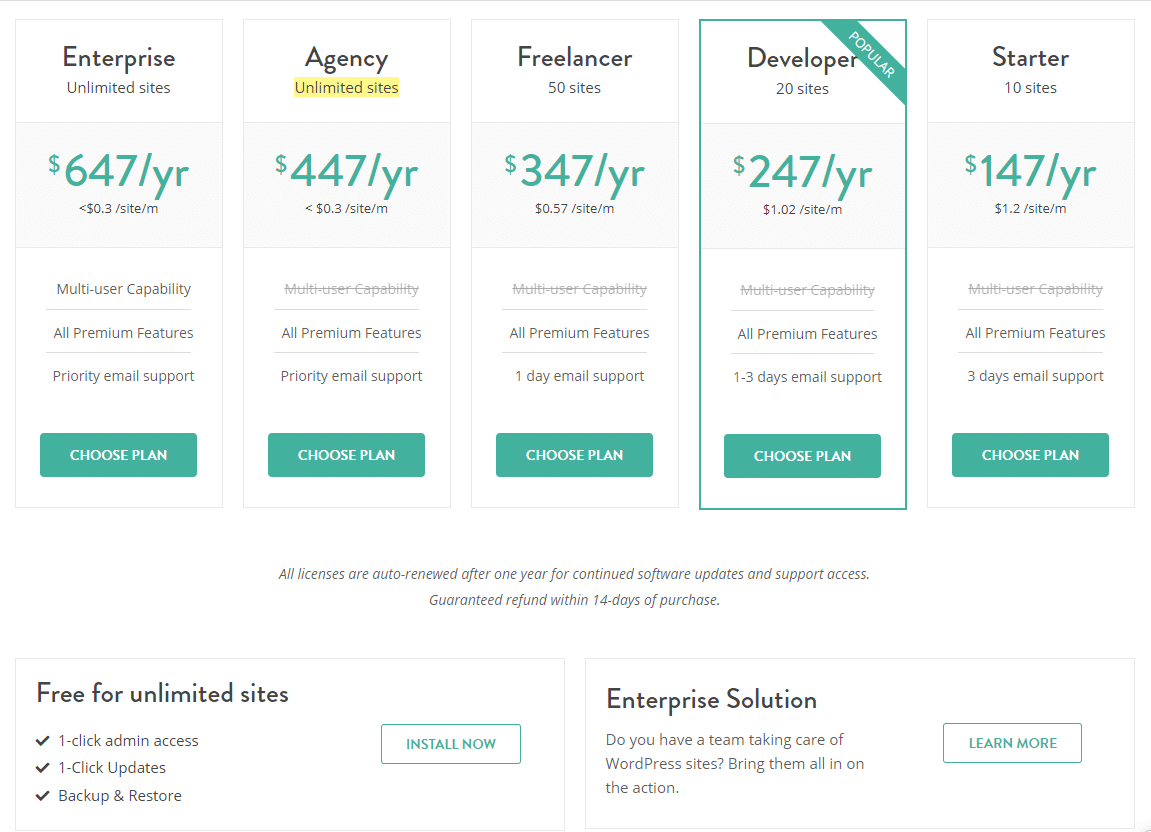
4. WP-пульт
WP Remote — это базовый инструмент управления веб-сайтом, который предлагает базовые функции.
Итак, если вы искали решение для установки обновлений WordPress для ядра, плагинов и тем, создания резервных копий, WP Remote — это инструмент для вас.
Особенности и преимущества использования WP Remote:
- Вы можете управлять всеми обновлениями плагинов и тем через одну панель управления.
- Вы можете создавать резервные копии и загружать их на свой компьютер или хранить на AWS или SFTP.
Расходы
WP Remote позволяет фрилансерам использовать его бесплатно, но взимает плату с агентств в зависимости от количества веб-сайтов, на которых они планируют его использовать, и функций, которые им необходимы.
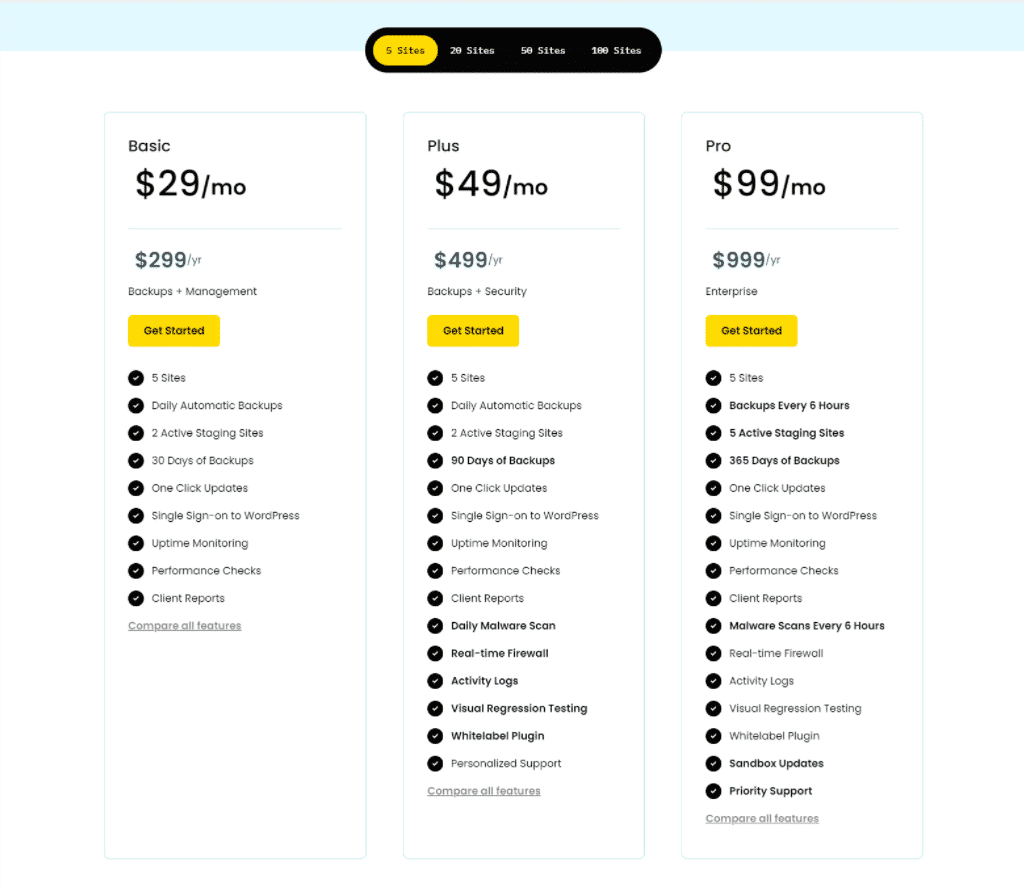
5. Командир ЦМС
Это платный инструмент управления сайтом. Вам нужно будет установить дочерний плагин на каждый веб-сайт WordPress, которым вы хотите управлять через панель управления CMS Commander.
С помощью CMS Commander вы можете выполнять такие действия, как обновления одним щелчком мыши, управление резервным копированием, базовые сканеры вредоносных программ, настраиваемый брендинг и т. д.
Возможности и преимущества использования CMS Commander
- Он поставляется с функциями управления контентом и позволяет добавлять контент из таких источников, как YouTube, Flickr, Yelp и т. д.
- Несмотря на то, что CMS Commander используется не очень часто, он поставляется с сервисами раскрутки контента, которые позволяют раскручивать контент и публиковать его на нескольких веб-сайтах.
Расходы
CMS Commander — это платный инструмент, который дает вам 30-дневный пробный период.
Платные планы предлагают все премиальные функции и отсортированы по количеству веб-сайтов, для которых вы планируете их использовать. Стоимость начинается от $8 в месяц за пять сайтов и соответственно увеличивается.
Вы также можете настроить свой план, связавшись с ними, если планируете управлять более чем 200 веб-сайтами.
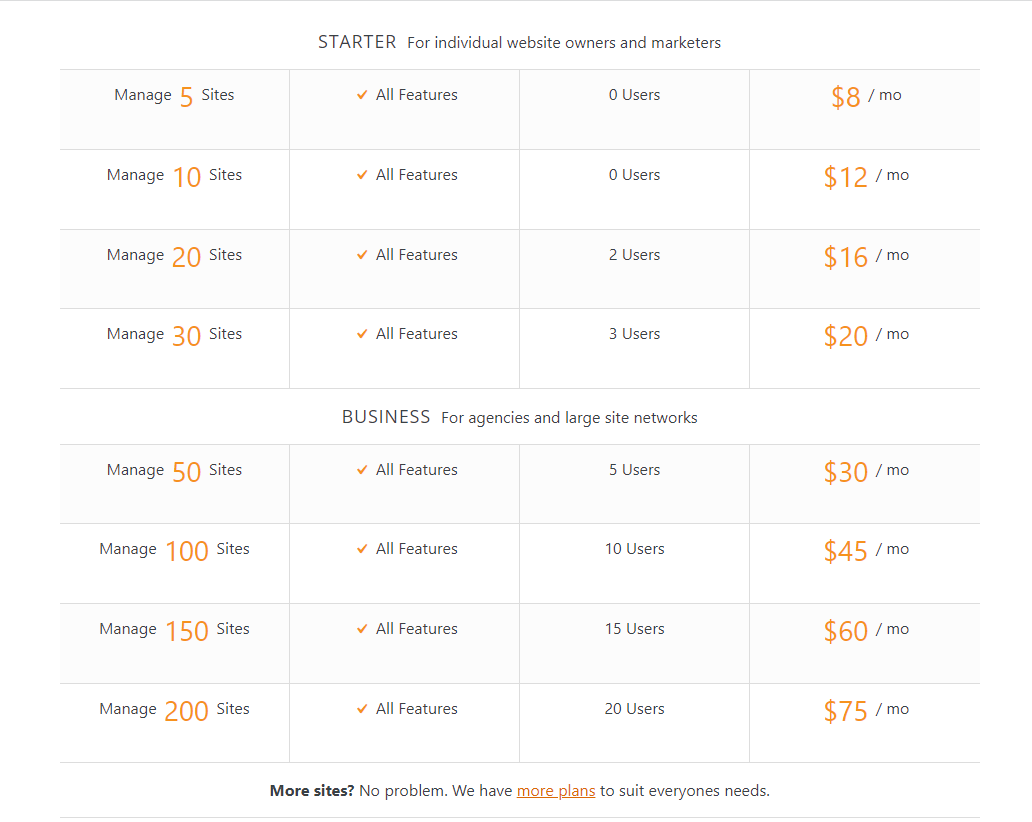
6. Синхронизация iThemes
iThemes Sync — это инструмент управления WordPress, который позволяет вам управлять веб-сайтами с одной панели.
Он помогает обновлять плагины и темы на всех веб-сайтах через панель инструментов. Платные планы дают вам доступ к мониторингу времени безотказной работы, клиентским отчетам, управлению пользователями, безопасности и т. д.
Особенности и преимущества iThemes Sync:
- Этот инструмент предлагает ограниченные возможности и подходит для предоставления основных услуг управления с интуитивно понятным интерфейсом.
Расходы
Вы можете использовать iThemes Sync для бесплатного управления десятью веб-сайтами.
Платные версии устанавливаются в соответствии с количеством веб-сайтов, для которых вы планируете их использовать.
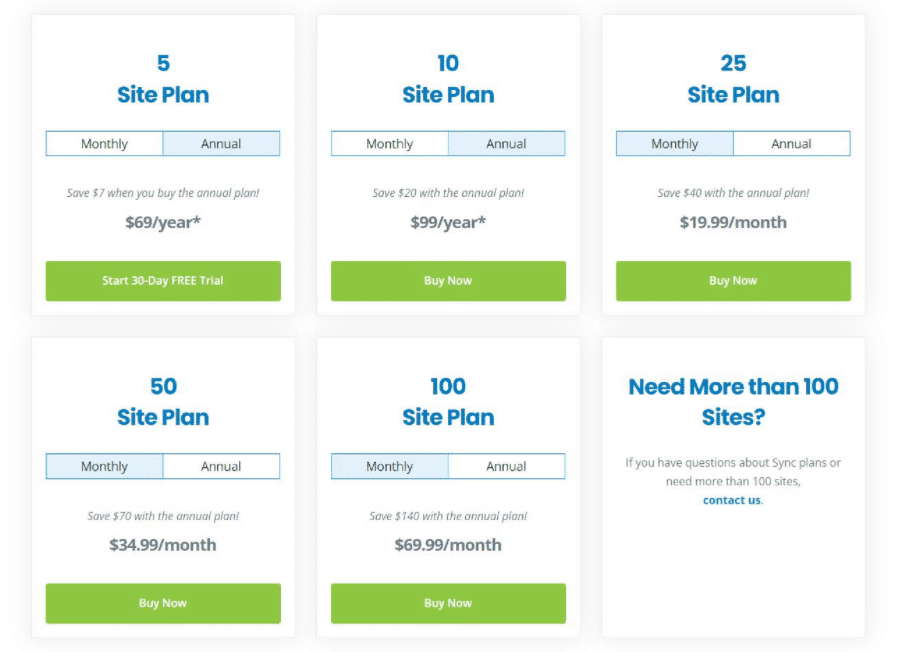
7. Реактивный ранец
Jetpack, как и другие, имеет мощные функции управления веб-сайтом. Но вам понадобится учетная запись WordPress.com, чтобы иметь возможность использовать Jetpack.
Бесплатный плагин Jetpack позволит вам связать все ваши сайты с сервером WordPress.com.
В бесплатной версии вы сможете создавать резервные копии, управлять обновлениями, отслеживать время простоя и т. д.
Платная версия имеет планы с различными функциями, включая сканирование вредоносных программ, автоматическое резервное копирование, журналы активности и т. д.
Особенности и преимущества использования Jetpack
- Предлагает функции безопасности мирового класса, которые помогут вам управлять клиентскими веб-сайтами на надежной платформе.
- Отслеживайте каждое действие на клиентских веб-сайтах с помощью одной панели управления.
- Управляйте и отслеживайте веб-сайты из любого места с помощью мобильного приложения.
- Делайте резервные копии веб-сайтов, отслеживайте исправления безопасности и действия на веб-сайтах.
- Запускайте обновления плагинов через единую панель управления.
Расходы
Бесплатная версия Jetpack предлагает ограниченные возможности управления.
Платные планы имеют некоторые дополнительные функции, которые вы можете выбрать по мере необходимости. Вы также можете дополнить их дополнительными продуктами, которые могут вам понравиться.
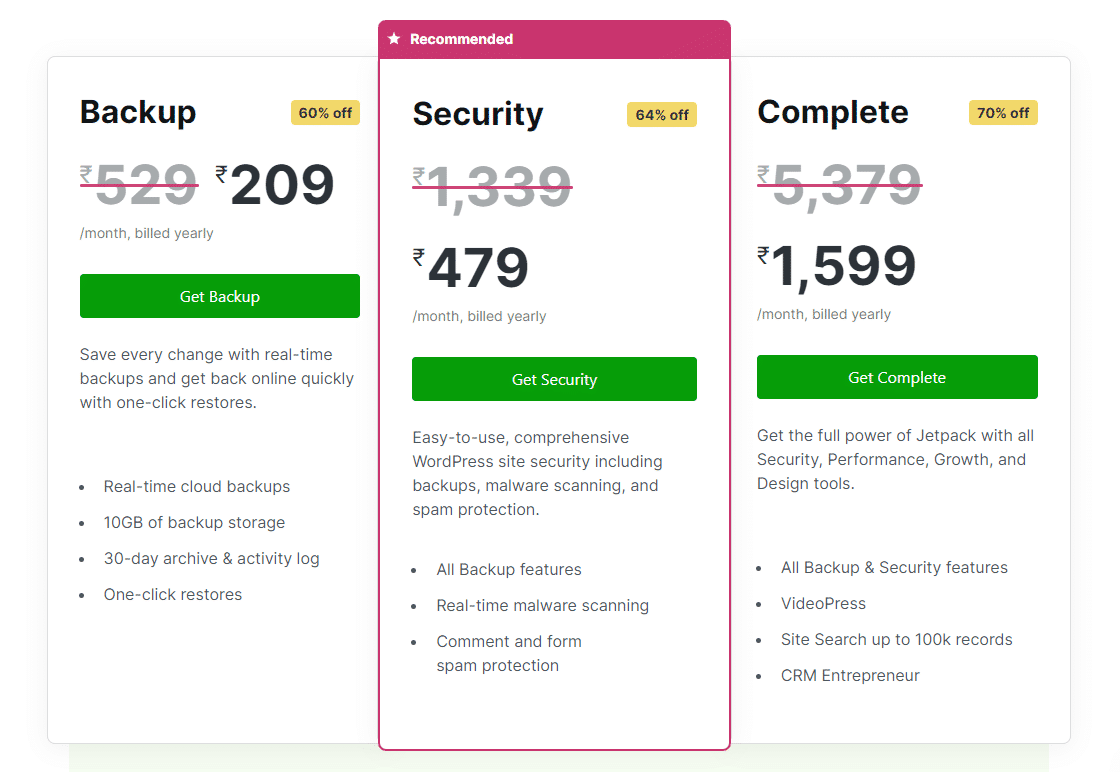
Какой инструмент управления WordPress идеально подходит для вас?
Выбор инструмента управления веб-сайтом зависит от ваших требований и ваших ресурсов.
Если вы фрилансер или новичок, инвестирование в более простое и доступное решение должно быть высшим приоритетом.
Но если вы агентство и у вас много клиентов, вам следует искать дополнительные функции и надежный инструмент.
Если вы все еще не можете принять решение, я бы посоветовал вам попробовать MainWP, который поставляется со многими бесплатными функциями и может быть расширен по мере необходимости (независимо от количества сайтов, для которых вы его используете).
Если вы ищете что-то с небольшим количеством функций, iThemes Sync вам подойдет.
Итак, какой из них вы предпочитаете?
